登录
- 微信登录
- 手机号登录
微信扫码关注“汇帮科技”快速登录
Loading...
点击刷新
请在微信【汇帮科技】内点击授权
300秒后二维码将过期
二维码已过期,点击刷新获取新二维码
登录
登录
其他登录方式
来源:汇帮科技 修改日期:2025-09-23 10:00
在数字内容日益丰富的今天,MP4格式凭借其高清视频与音频的融合优势被广泛应用于影视、教学、会议记录等场景。然而,用户常面临需要单独提取视频中音频的需求——例如保留电影原声作为手机铃声、将会议录像中的演讲内容转为播客音频,或在编辑短视频时分离背景音乐。如何高效、高质量地完成这一转换,成为许多用户的痛点。本文将系统介绍多种专业工具与方法,涵盖在线平台、专业转换器、系统工具及开源软件,帮助不同需求的用户找到最适合的解决方案,让音频提取过程变得简单可控。

步骤一:启动软件与功能选择
打开软件后,主界面会清晰展示多种功能选项。找到并点击“音频提取”模块——该功能专为从视频中分离音频设计,界面布局简洁,即使初次使用也能快速定位核心功能。
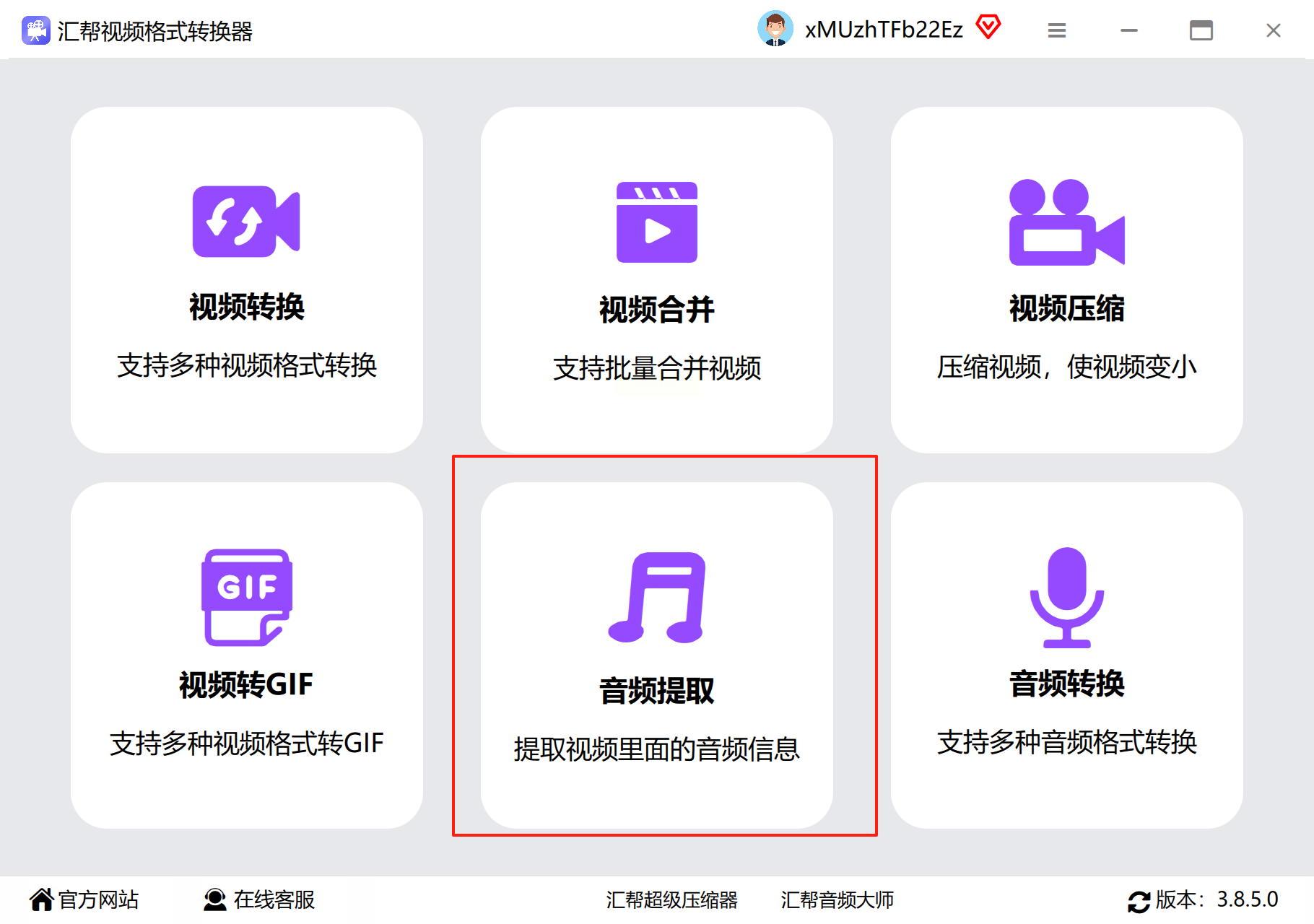
步骤二:添加MP4文件
点击界面中的“添加文件”按钮(通常显示为+号图标或“导入”字样),在弹出的文件浏览器中选择需要处理的MP4视频。支持批量导入,可通过拖拽多个文件或按Ctrl/Shift键多选完成操作。添加后文件路径会显示在处理列表中,方便核对。
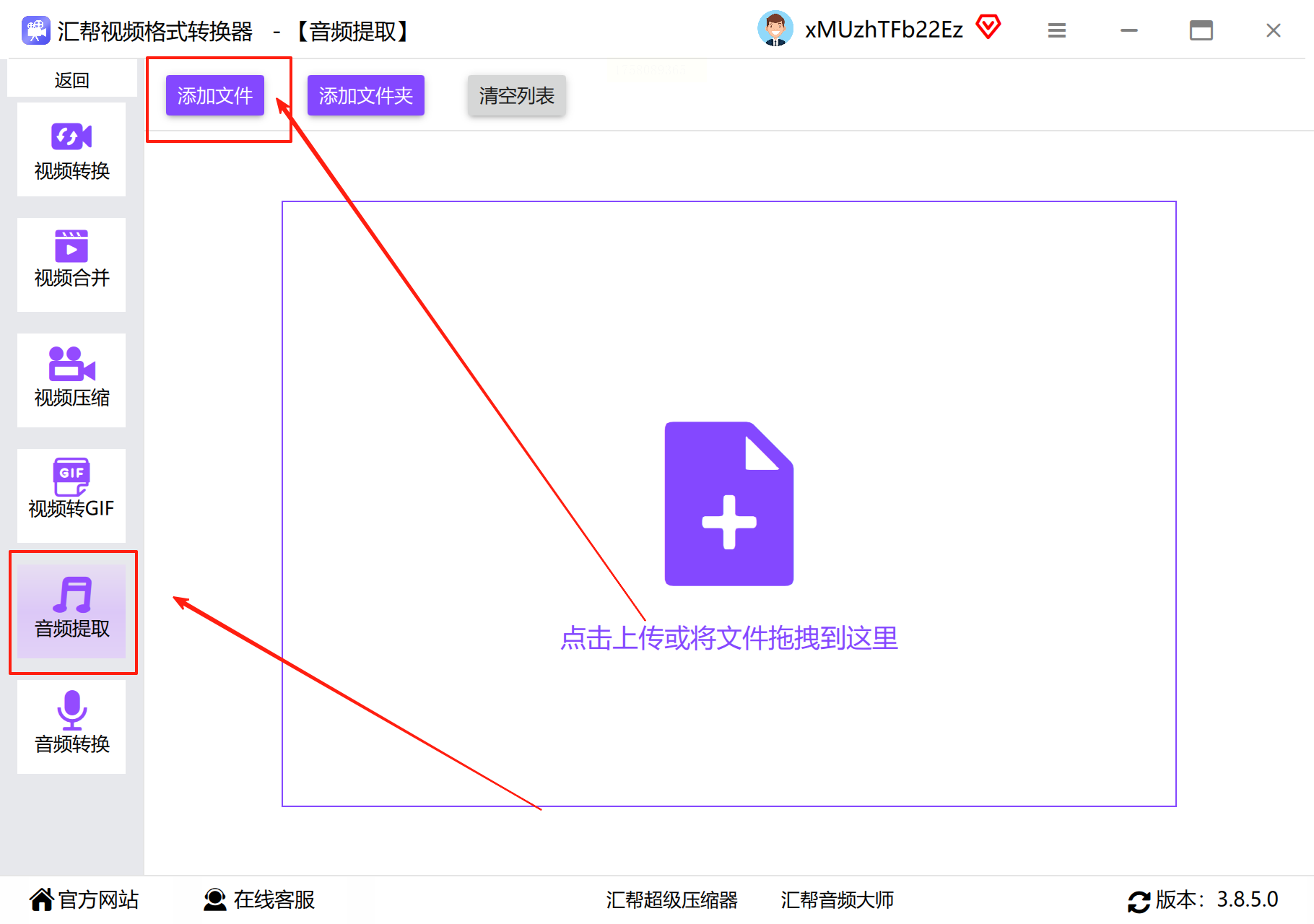
步骤三:导出格式与参数设置
在右侧参数面板中,找到“输出格式”下拉菜单,选择“MP3”。
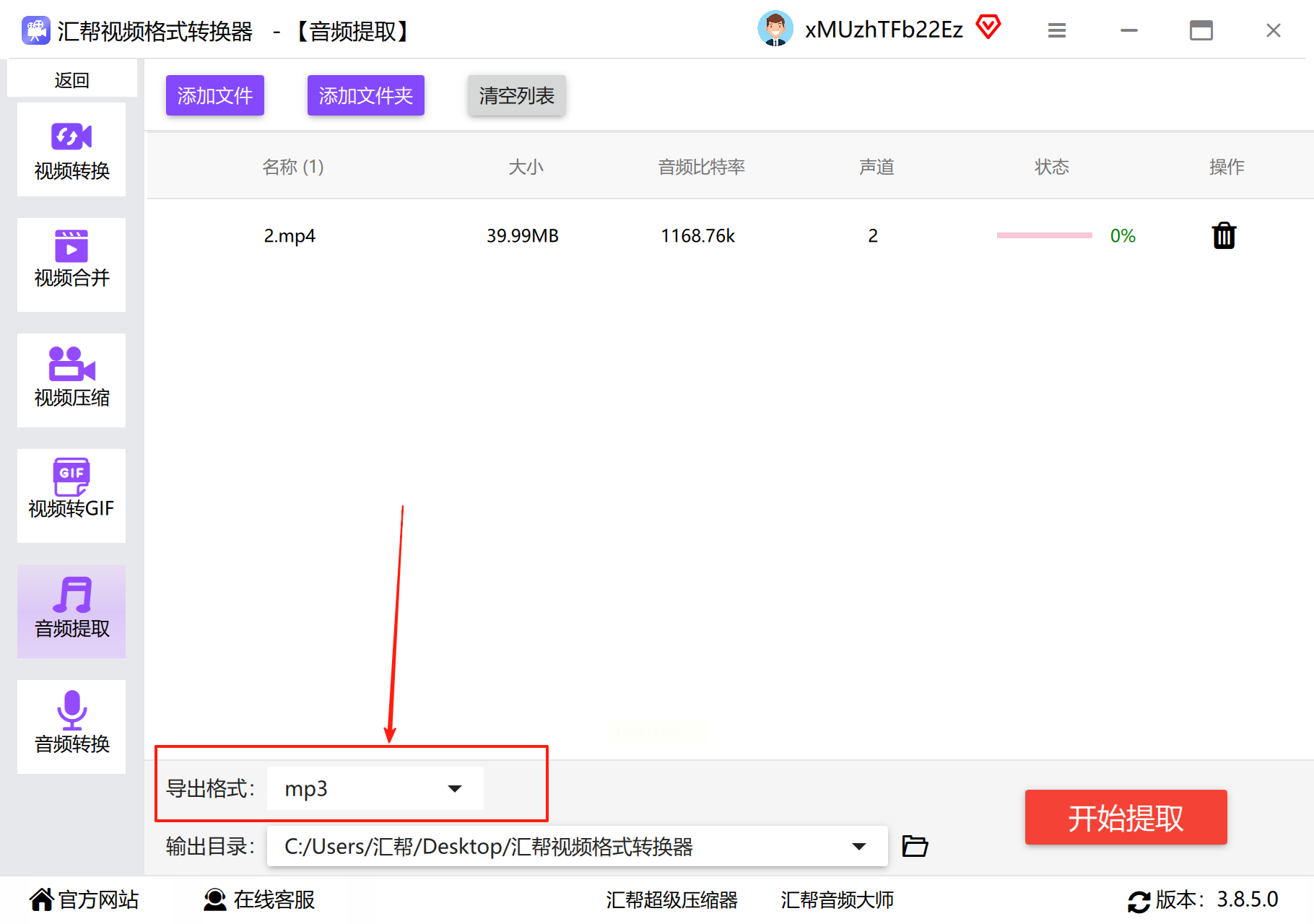
步骤四:指定输出路径
在“输出目录”选项中,点击“浏览”按钮选择音频文件的保存位置。建议创建专门的“MP3提取”文件夹分类管理,避免文件混乱。
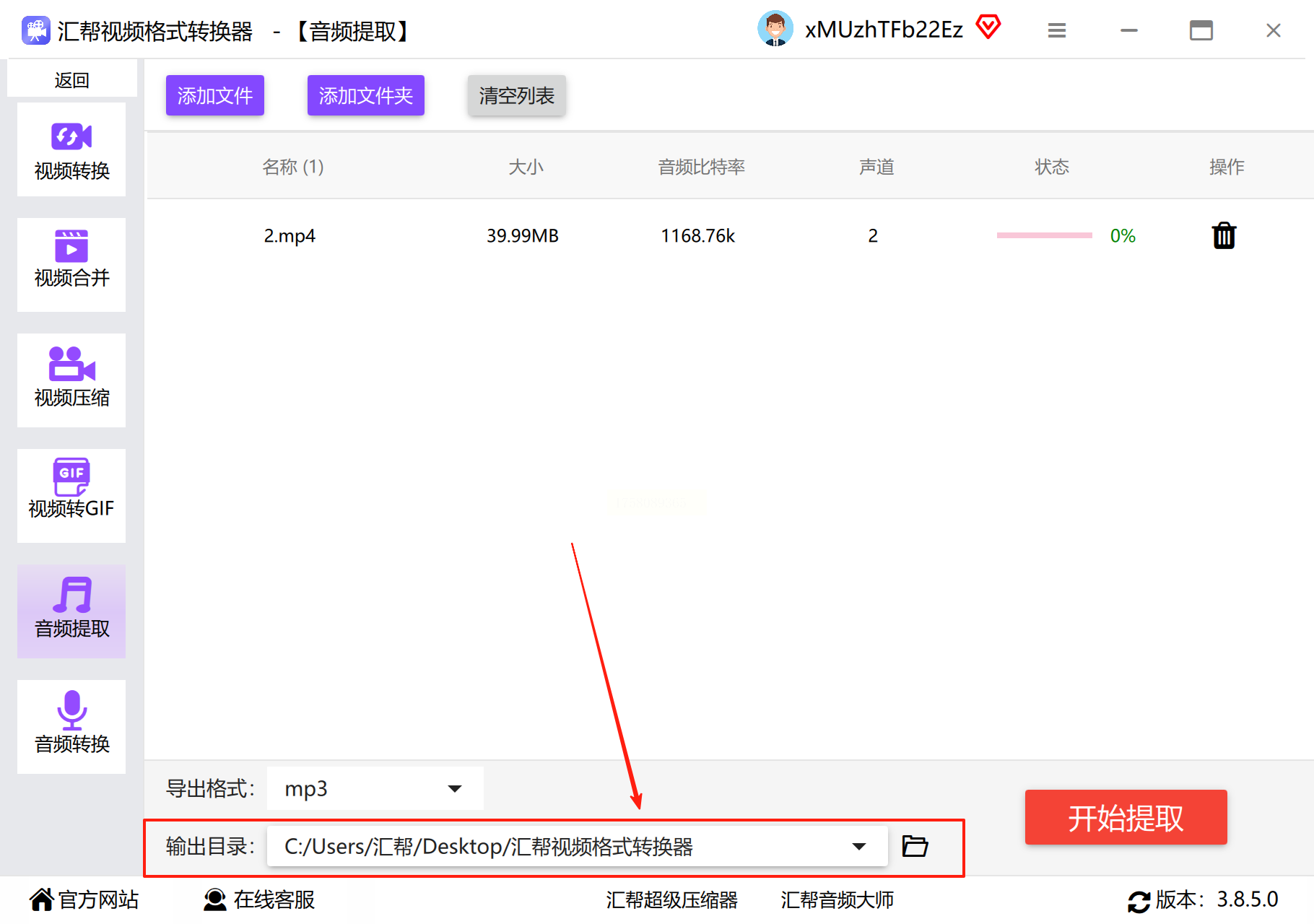
步骤五:开始提取
确认所有设置无误后,点击醒目的“开始转换”按钮。软件会立即开始处理,进度条会实时显示转换进度。转换速度取决于电脑性能和文件大小,通常10分钟内的视频只需数秒完成。
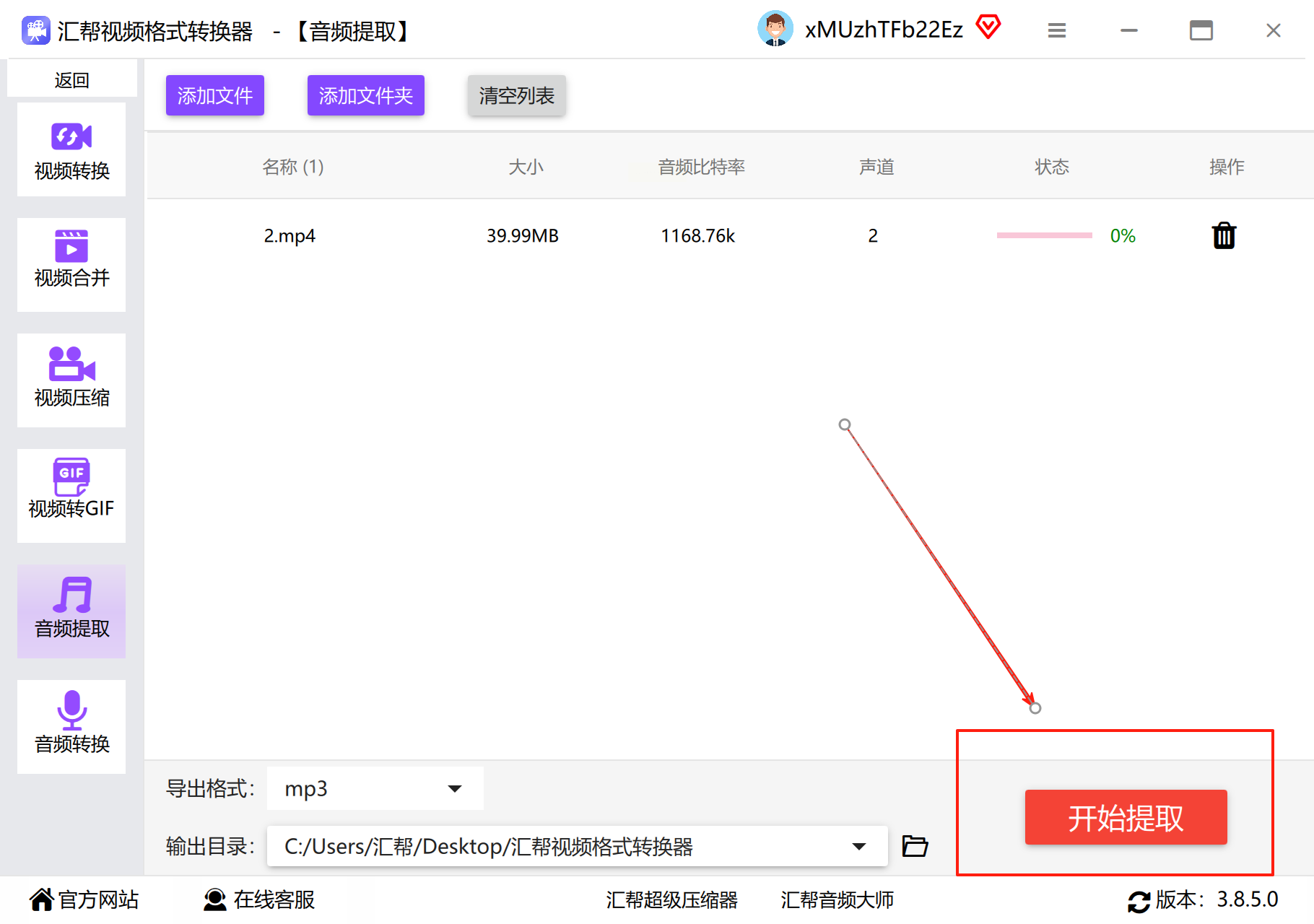
步骤六:验证输出结果
转换完成后,点击“打开文件夹”按钮直接定位到MP3文件。可通过双击文件测试播放效果,确保音频完整无杂音。若需重新提取,可在历史记录中快速重新处理,无需重复添加文件。
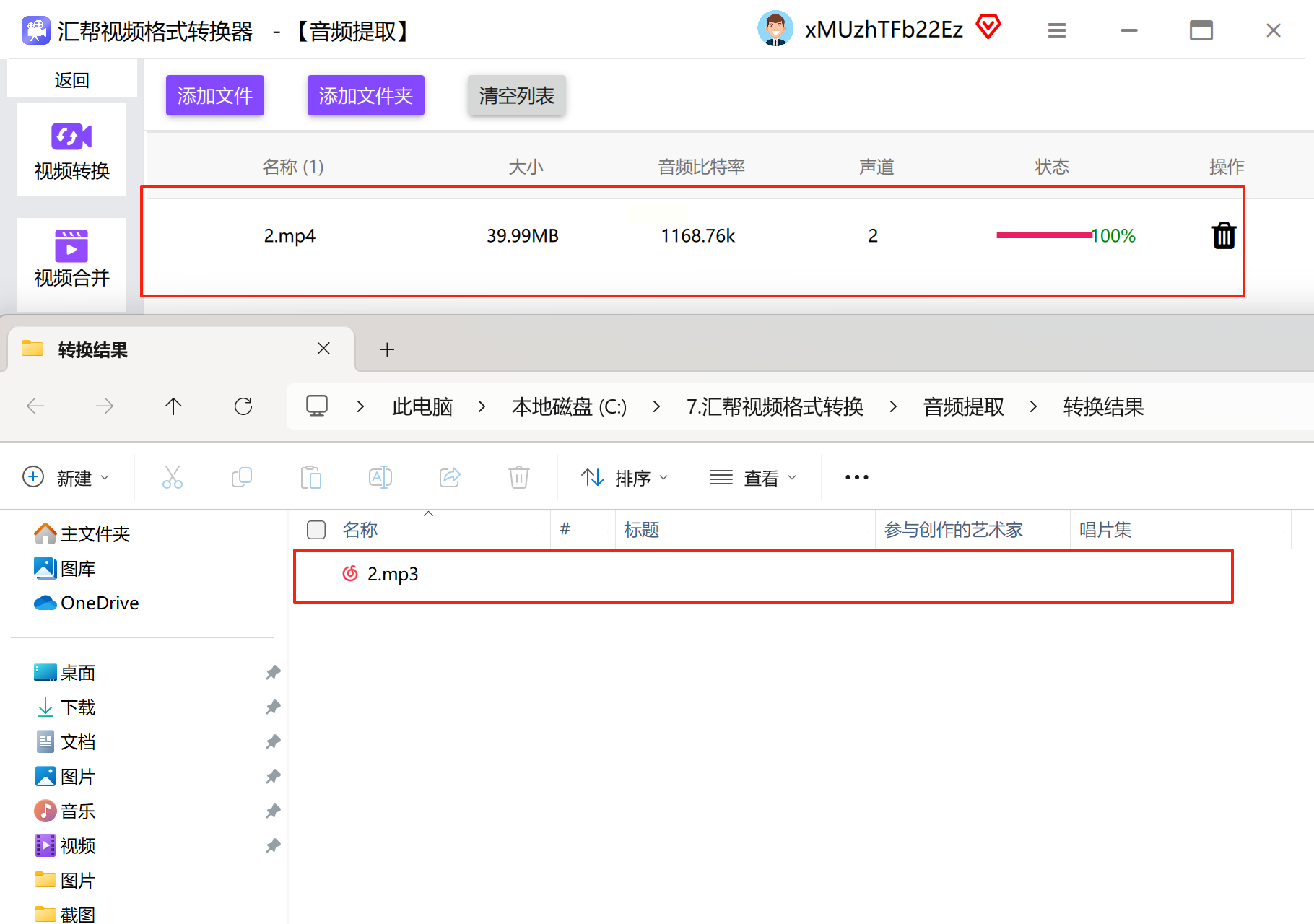
Convertio作为国际知名的在线转换平台,在2025年更新后强化了云端处理能力。其核心操作流程如下:
- 文件上传:支持本地文件、Dropbox、Google Drive三种导入方式,大文件建议采用本地上传(避免网络超时)
- 格式选择:在输出格式中选择“MP3”,并可通过“高级设置”调整音频增强参数(如低音补偿)
- 元数据管理:转换前可编辑歌曲标题、艺术家等信息,系统会自动生成标准ID3标签
- 隐私保障:所有文件在24小时内自动删除,采用AES-256加密传输,适合处理包含敏感内容的视频
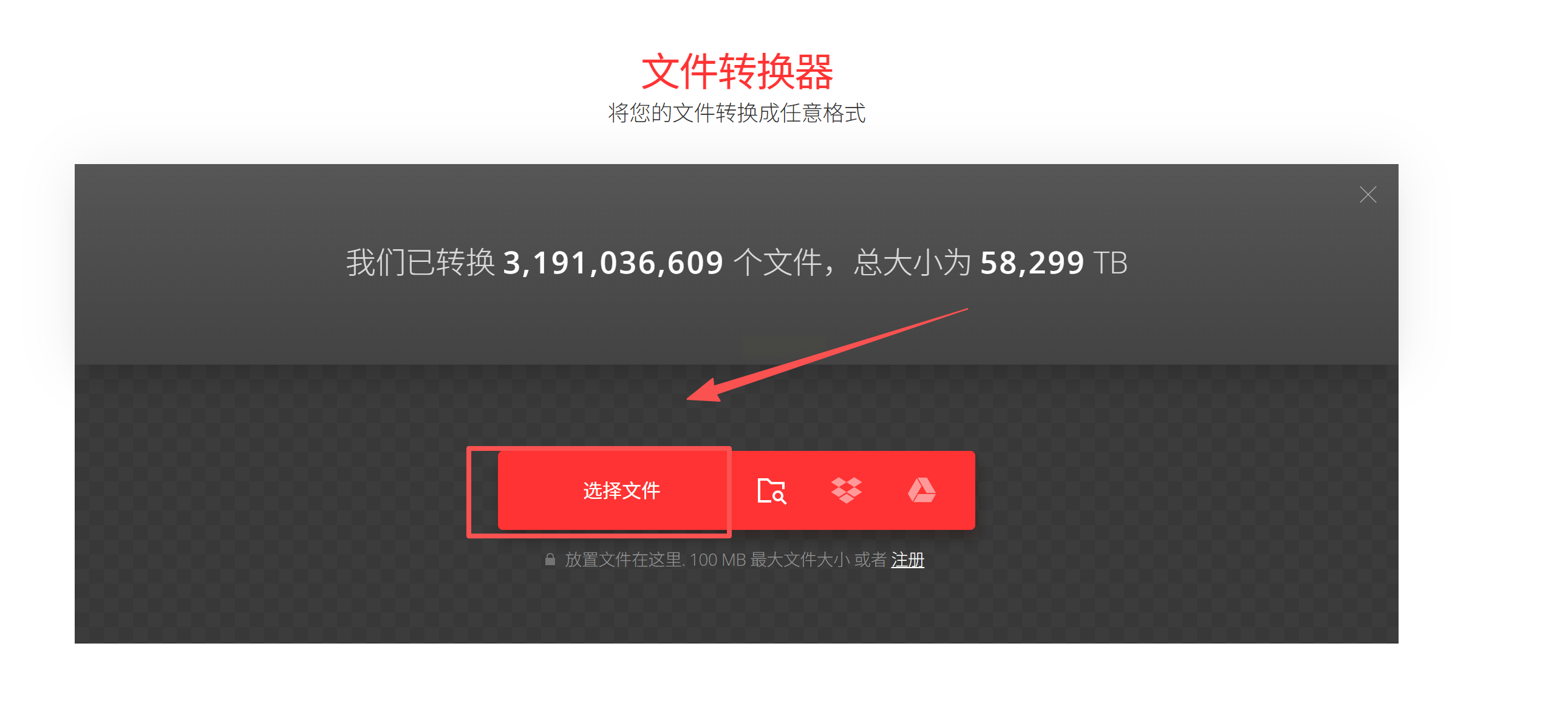
这款工具以多端适配性著称,支持Windows、Mac、移动端等多平台操作:
- 智能识别:启动软件后自动扫描本地文件,无需手动定位MP4视频
- 参数精细化:提供12种音频格式选择、采样率调节(44.1/48kHz)、声道控制(立体声/单声道)
- 批量处理:支持同时导入50+文件批量转换,节省重复操作时间
- 自动分类:转换后文件自动归类到标准化文件夹,便于管理原始与处理后文件
在线工具的核心优势在于无需安装软件,适合临时小文件转换或跨设备使用。但需注意:大文件(超过2GB)可能受网络速度限制,且存在隐私风险,不建议处理机密内容。
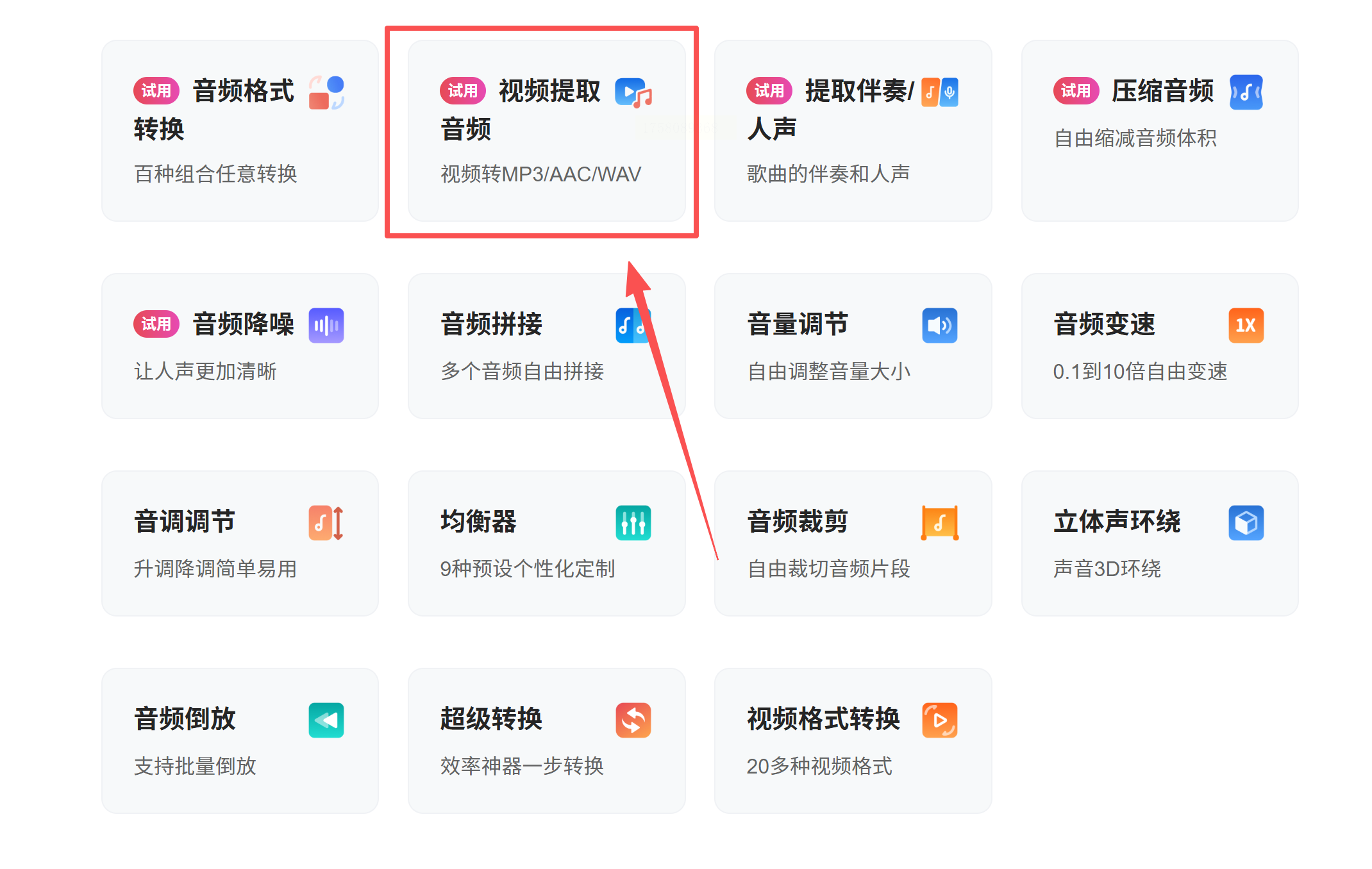
对于熟悉视频剪辑的用户,Pr内置的导出功能可高效提取音频:
- 导入素材:将MP4文件拖入项目面板,右键选择“添加到时间线”
- 导出设置:使用快捷键Ctrl+M(Windows)或Command+M(Mac)打开导出窗口
- 格式选择:在“格式”下拉菜单中选择“MP3”,并勾选“导出音频”选项
- 参数优化:在“音频”选项卡中调整比特率(建议128-320kbps)、采样率(44.1kHz)
- 元数据填写:可在导出设置中直接添加歌曲信息,确保后续设备识别正确
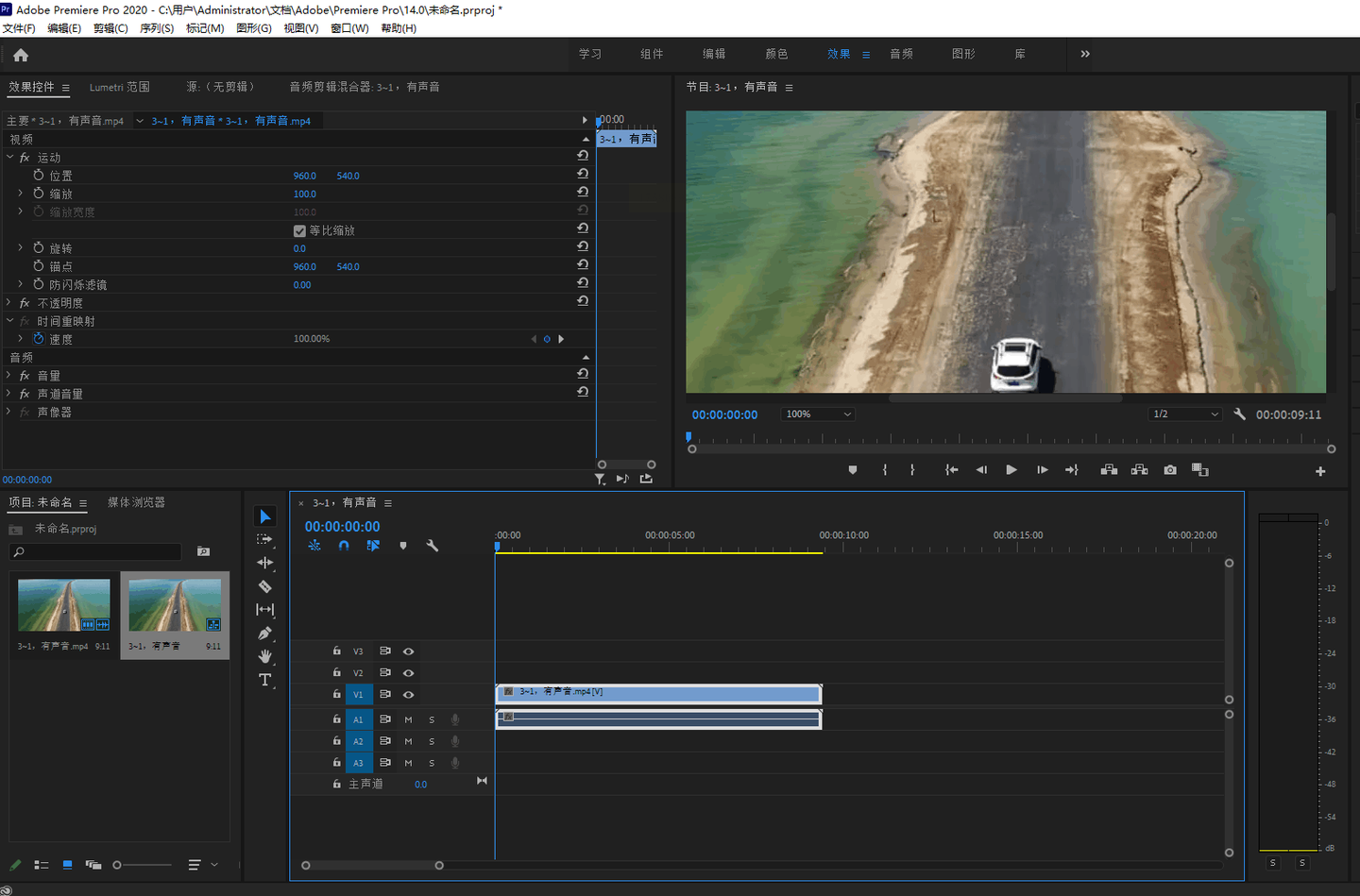
作为免费且功能强大的调色软件,Resolve同样支持音频提取:
- 素材导入:通过媒体池导入MP4文件,右键选择“创建代理媒体”加速处理
- 音频分离:在时间线上右键单击视频轨道,选择“提取音频”,自动生成独立音频轨道
- 导出设置:使用“文件→导出→媒体”,设置格式为MP3,调整输出参数后导出
专业软件的优势在于:可同步完成音频剪辑(如降噪、音量调整),适合需要二次编辑的音频内容。但需注意其安装包较大(约2GB),对硬件配置要求较高(建议独立显卡)。
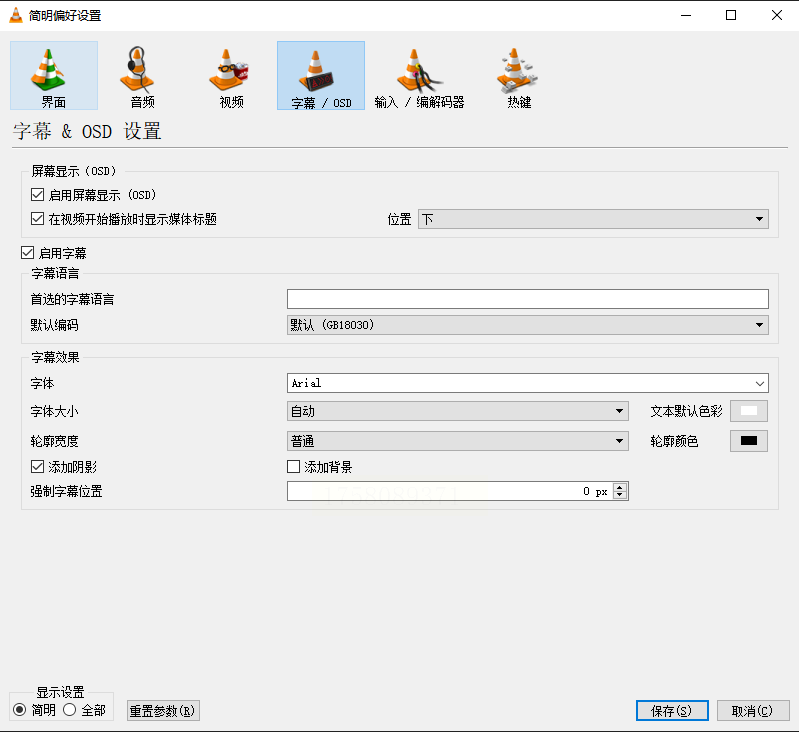
对于追求极致音频质量的用户,Audacity配合FFmpeg插件是理想选择:
- 环境配置:从Audacity官网下载3.4.2稳定版,将FFmpeg插件解压至安装目录的ffmpeg文件夹
- 音频导入:通过“文件→导入→音频”加载MP4,软件会自动解析音频流并生成波形图
- 精准剪辑:使用时间轴工具选择需要保留的音频片段,可放大波形查看细节
- 效果处理:通过“效果→降噪”去除环境噪音,“振幅与压限”调整音量平衡
- 导出设置:选择“文件→导出为MP3”,推荐设置VBR编码(可变比特率),质量5级(约192-224kbps)
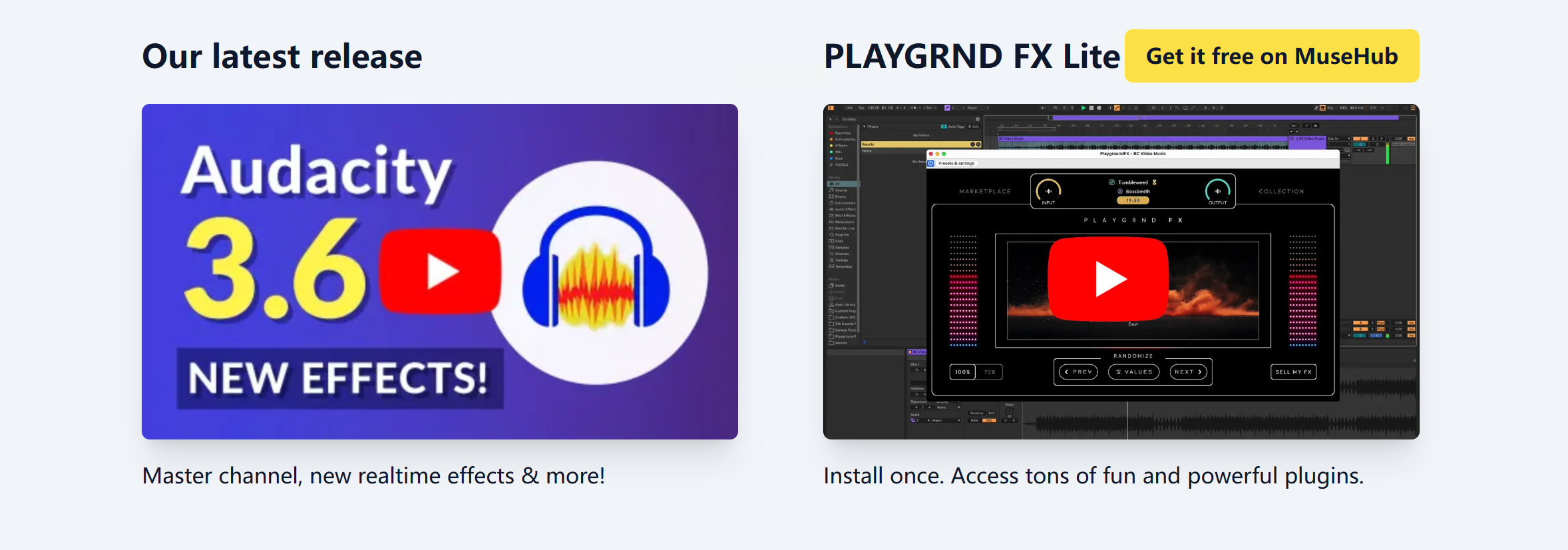
作为跨平台播放器,VLC的隐藏功能常被忽视:
- 路径选择:点击菜单栏“媒体→转换/保存”,添加需要处理的MP4文件
- 格式配置:在“转换”对话框中,选择“音频-MP3”预设,可手动调整采样率(44.1kHz)
- 输出管理:设置输出路径后点击“开始”,转换完成后自动弹出文件位置窗口
- 参数扩展:通过“编解码器”选项卡可启用音频增强功能,如立体声扩展
开源方案的优势在于完全免费、无功能限制,但对普通用户而言,安装配置过程稍复杂,需一定技术基础。
随着技术发展,更多AI辅助工具(如自动识别音频内容并生成标签)将逐步普及,但掌握本文介绍的基础方法,仍是应对各类音视频处理需求的核心技能。通过合理选择工具、细致调整参数,即使是复杂的音频提取任务也能变得轻松高效,让数字内容更好地服务于生活与工作。
如果想要深入了解我们的产品,请到 汇帮科技官网 中了解更多产品信息!
没有找到您需要的答案?
不着急,我们有专业的在线客服为您解答!

请扫描客服二维码